원드라이브 삭제 총정리!!!
안녕하세요 오늘 포스팅하는
내용은 원드라이브 삭제 방법 해체 방법입니다.
요새는 컴퓨터 사자마자 다른거 말고 원드라이브 부터 삭제
하라는 이야기가 많길래 만들어봤습니다.
원드라이브 삭제 방법과 동기화 해제 방법을
자세히 알려드리겠습니다.
1. 원드라이브 삭제 전 확인해야 할 사항
원드라이브를 삭제해도 기존에 동기화된 파일은 컴퓨터에 그대로 남아 있으므로 중요한 파일이 삭제되지는 않습니다. 다만, 원드라이브에 저장된 파일을 더 이상 동기화하지 않으므로 이후 변경 사항이 클라우드에 반영되지 않습니다.
2. 원드라이브 삭제 방법 (Windows 10, 11 기준)
방법 1: 설정에서 원드라이브 삭제하기
Win + I 키를 눌러 설정을 엽니다.
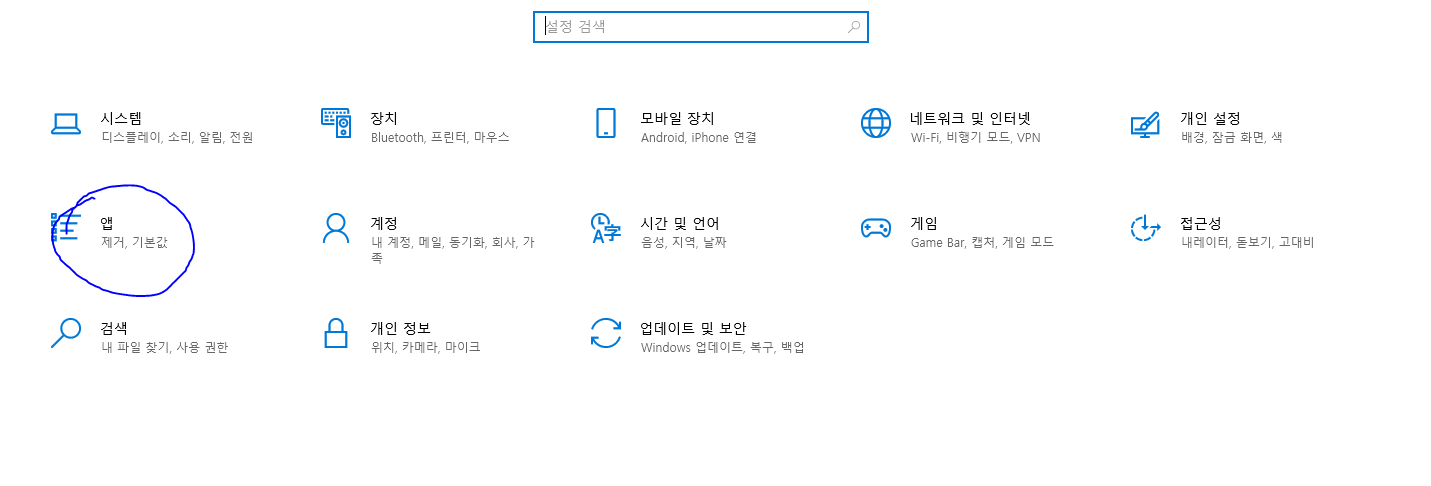
앱 → 설치된 앱 또는 앱 및 기능 메뉴로 이동합니다.
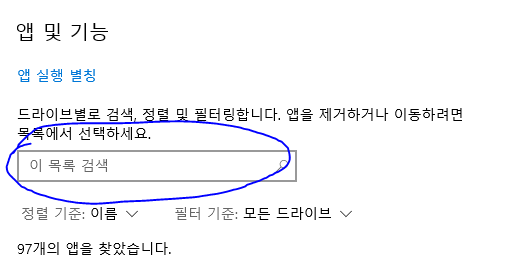
검색 창에 OneDrive를 입력 후 선택합니다.
제거 버튼을 클릭하여 삭제를 진행합니다.

방법 2: 명령 프롬프트(CMD)로 삭제하기
설정에서 삭제가 되지 않을 경우 명령어를 이용해
강제로 삭제할 수 있습니다.
- Win + R을 눌러 실행 창을 엽니다.
- cmd 입력 후 Ctrl + Shift + Enter를 눌러 관리자 권한으로 실행합니다.
- 아래 명령어를 순서대로 입력하고 Enter를 누릅니다.
- taskkill /f /im OneDrive.exe
- %SystemRoot%\System32\OneDriveSetup.exe /uninstall
- (64비트 운영체제에서는 %SystemRoot%\SysWOW64\OneDriveSetup.exe /uninstall 사용)
3. 원드라이브 동기화 중지 방법 (삭제 없이 끄기)
원드라이브를 완전히 삭제하지 않고 사용을 중지하고 싶다면 다음 단계를 따르세요.
동기화 해제하기
- 작업 표시줄에서 OneDrive 아이콘 클릭
- 오른쪽 상단의 톱니바퀴 아이콘(설정) 클릭
- 설정 → 계정 탭에서 이 PC의 연결 해제 선택
시작 프로그램에서 제거하기
- Ctrl + Shift + Esc를 눌러 작업 관리자 실행
- 시작프로그램 탭에서 Microsoft OneDrive를 찾아 비활성화 설정
4. 원드라이브 다시 설치하는 방법
원드라이브를 삭제한 후 다시 설치하고 싶다면 마이크로소프트 원드라이브 다운로드 페이지에서 설치 파일을 다운로드하여 다시 설치하면 됩니다.
마무리
이제 원드라이브를 삭제하거나 동기화를 해제하는
방법을 확실히 아셨을 것입니다.
불필요한 원드라이브를 제거하고
원활한 PC 사용 환경을 만들어 보세요!
더 유용한 정보가 필요하다면 댓글로 질문 남겨주세요!